Cómo limpiar tu pantalla de inicio

Una de las quejas más comunes acerca de Android es su falta de atractivo estético o pulido, especialmente en comparación con el de iOS e incluso (o quizás, especialmente) con Windows Phone 7. Si bien Android no es en absoluto feo, parece casi seguro Falta ese algo especial que tienen sus competidores. Con toda probabilidad, un rápido vistazo a su teléfono revelará una serie aleatoria de íconos, widgets y carpetas repartidos entre sus pantallas de inicio sin ningún orden en particular.
Sin embargo, gracias a la flexibilidad de la plataforma Android, esto no tiene por qué ser el caso. Al emplear el lanzador y los widgets adecuados, se encontrará con un diseño que no solo es atractivo, sino más importante, funcional en todas las formas en que se encuentra ahora la pantalla de inicio. ¿Suena interesante? Empecemos.

Una pantalla de inicio típica de Android.
Ahora, si eres como yo, es probable que la pantalla de inicio se vea bastante similar a la imagen de arriba. Tendrás las aplicaciones principales a las que accedes con frecuencia, como Gmail, Maps y la cámara, algunos juegos como Angry Birds a los que te gustaría tener acceso cuando necesitas matar el tiempo, y algunos widgets que se encuentran solo para Hacer las cosas un poco más convenientes. Todo es funcional, sí, pero está desordenado. Entonces, ¿cómo rectificamos esto? Para comenzar, tendremos que tomar dos aplicaciones del mercado, y probablemente querrá un paquete de íconos que también incluya.
Preparación
La primera de esas aplicaciones que necesita es un lanzador personalizado como ADW.Launcher, Go Launcher EX, Zeam Launcher, o mi preferencia personal, LauncherPro, todas las cuales encontrará en el Market con versiones gratuitas. El uso de cualquiera de estos lanzadores le permitirá elegir todo, desde la cantidad de pantallas de inicio que tenga hasta qué aplicaciones habrá configurado para un acceso rápido en su base. Un lanzador recorre un largo camino para mantener su pantalla de inicio limpia, ya que le permitirán mantener gran parte del desorden que sus iconos crean confinados al área del muelle. Y, lo que es más importante, no te restringen a la cuadrícula 4 × 4 de los lanzadores predeterminados.
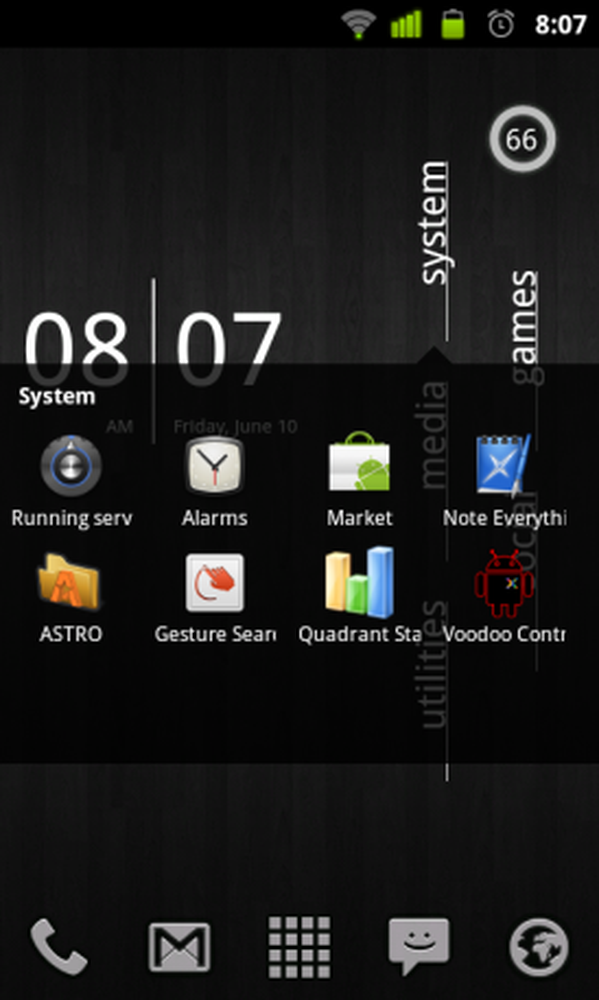
SiMi Folder ofrece un atractivo diseño de carpeta..
La segunda aplicación que querrás es SiMi Folder Widget, también disponible de forma gratuita en Market. A diferencia de la funcionalidad de carpeta incorporada de Android, SiMi Folder Widget le brinda la posibilidad de elegir un icono personalizado, ocultar el nombre de la carpeta que generalmente aparece debajo del icono predeterminado y configurar cómo desea que aparezca el menú emergente de la carpeta real con sus aplicaciones adentro al presionar el ícono de la carpeta) para que aparezca. Es una aplicación muy versátil que hace maravillas para reducir la cantidad de desorden en su pantalla.
En cuanto a los íconos, hay una cantidad casi ilimitada de lugares en los que podrás encontrar algunos en la web. DeviantART siempre es una buena fuente para todas las cosas relacionadas con la personalización, pero si está buscando algo más específico para Android, consulte este hilo en los foros de XDA, con más de 600 paquetes de íconos diferentes..
Empezando
Hay una cantidad ilimitada de formas en las que puede personalizar su diseño, todas las cuales obviamente no puedo cubrir, así que solo le daré una guía general sobre cómo comenzar. Por lo tanto, estoy avanzando bajo el supuesto de que ha elegido usar LauncherPro.
Lo primero que querrás hacer es configurar tu nuevo lanzador como predeterminado. Si lo descargó de Market, verá que recibe un mensaje preguntándole cuál desea usar. Selecciona LauncherPro, marca la casilla que dice "usar por defecto" y listo..
Una vez que lo hayas completado, lo primero que querrás hacer es modificar su configuración. Haga esto presionando el botón Menú, y luego vaya a Preferencias. Aquí podrás cambiar todo, desde la cantidad de pantallas de inicio que tienes hasta si quieres que aparezca la barra de notificaciones en la parte superior. Juegue con la configuración hasta que encuentre lo que le resulta cómodo y reinicie si se le solicita..
Después de configurar todo eso, lo siguiente que querrá hacer es configurar qué aplicaciones desea que se inicien desde el dock. En el caso de LauncherPro, el dock está configurado para iniciar el marcador, sus contactos, el cajón de la aplicación, los mensajes y su navegador de forma predeterminada. Para cambiar cualquiera de estos, simplemente presione el ícono y obtendrá un menú que le ofrece la posibilidad de seleccionar la aplicación que desea iniciar, así como el ícono establecido para ella. Una de las mejores cosas de LauncherPro es que viene con un conjunto de iconos muy atractivos para que los uses de forma predeterminada..
¿Lo hiciste? ¡Genial! Ahora estás listo para sumergirte realmente en las cosas..
Cambiando la mirada
Recorra las pantallas de inicio y tome nota de lo que realmente necesita allí y de lo que puede guardar de manera segura en el cajón de su aplicación sin que se le pierda demasiado. Ahora quita todo. No se preocupe, eventualmente volveremos a traer las aplicaciones que necesita de una forma u otra, pero si desea una pantalla de inicio limpia, debe comenzar con una pizarra limpia.
Ahora que todo está despejado, es hora de empezar a repoblar todo. Antes de tocar su teléfono, eche un vistazo a la lista de aplicaciones que consideraba absolutamente necesarias para las pantallas de inicio. Es más probable que no, podrás categorizar esas aplicaciones de una forma u otra. Por ejemplo, mis aplicaciones "absolutamente necesarias" se clasifican de la siguiente manera:
- Aplicaciones del sistema (cosas que son o afectan a las funciones básicas) - ASTRO, Quadrant, Voodoo Control, Calculator, Notepad, and Market
- Medios de comunicación (imágenes y sonidos) - Cámara, Galería, YouTube, Pandora, Música
- Juegos (exactamente como suena) - La lista es demasiado larga, pero sé que tengo alrededor de 20 variaciones diferentes de Angry Birds allí
- Social - Facebook, Reddit is Fun, Yelp, Movies, RedBox, ESPN ScoreCenter
- Utilidades (cosas que hacen la vida un poco más fácil) - Mapas, Goggles, SearchLight, Wikipedia
Lo que vamos a hacer es hacer que cada una de esas categorías que creó su propia carpeta. Pero, antes de saltar y comenzar a usar las carpetas incorporadas de Android, recuerde que el propósito de esto es hacer que su teléfono sea atractivo y que los íconos predeterminados sean todo menos.
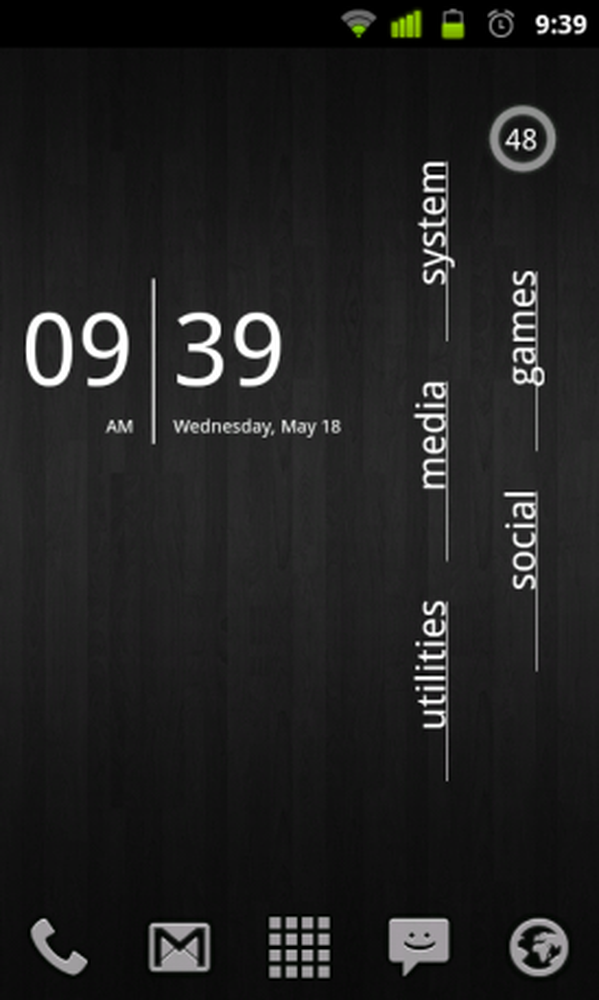
Un diseño completo de la carpeta SiMi.
Entonces, ahora que tienes instalada la Carpeta SiMi, sigue adelante y mantén presionada en un área vacía de tu pantalla de inicio (que, si has escuchado algo que tengo que decir, debería ser todo), selecciona Widgets, y desplácese hacia abajo hasta que vea las listas de carpetas de SiMi. Seleccione el tamaño que desea que tenga su nueva carpeta, y será introducido en la aplicación de la carpeta SiMi.
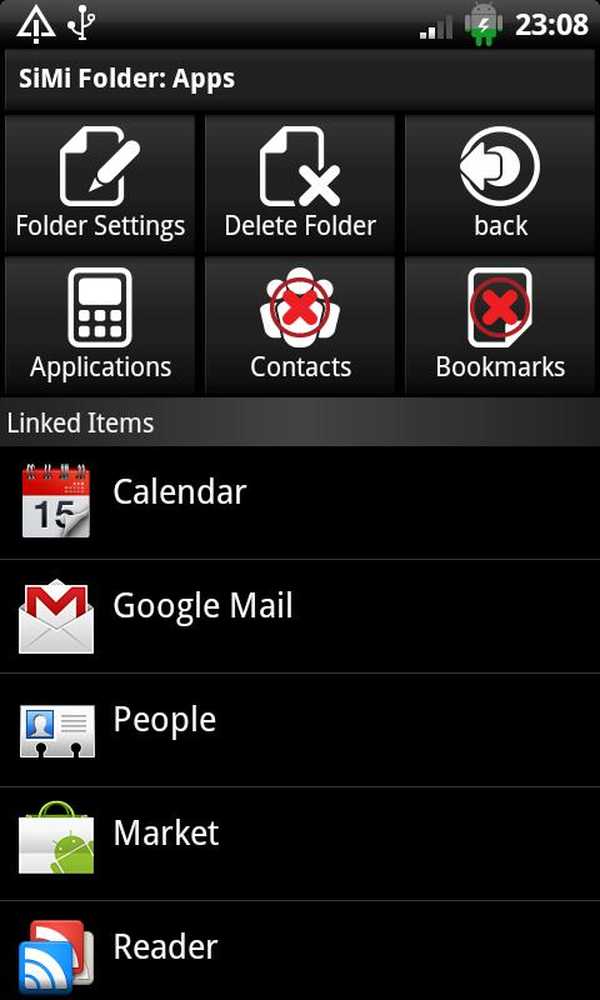
SiMi Folder le permite personalizar carpetas con una variedad de opciones.
Una vez allí, toca Configuración y luego selecciona "Agregar carpeta". A partir de ahí, es sencillo. Elija las aplicaciones que desea que residan dentro de la carpeta, el diseño, la etiqueta, el texto de la etiqueta (si corresponde) y, por supuesto, el icono. Después de terminar, guarde la configuración de la carpeta, selecciónela y listo! Tendrás tu bonito, nuevo y atractivo icono de carpeta en tu escritorio.
¡Juega con la cantidad de filas / columnas en la configuración de tu lanzador para obtener el espacio correcto, luego enjuaga y repite para tus otras categorías y listo! Ya no hay más aplicaciones dispersas al azar, y también tienes un tema bonito y consistente..
Notas finales
Por supuesto, el atractivo que realmente tenga su teléfono depende realmente de sus propias habilidades estéticas personales. Si simplemente estás perdido, hay varios lugares a los que puedes recurrir para inspirarte. Los foros de XDA casi siempre tienen un hilo de pantalla de inicio para que puedas navegar y, de la misma manera, MyColorScreen.com es un lugar increíble al que acudir para tales fines..
Algunos otros widgets populares y atractivos que puede considerar usar para mantener algunas funciones básicas son SiMi Clock, BobClockD3, Minimalistic Text, Widgetsoid y Simple Calendar Widget. De hecho, hay un resumen completo de aplicaciones de personalización aquí en Android.AppStorm.
Independientemente de lo que hagas, diviértete personalizando tu teléfono y avergüenza a tus amigos tuyos con iPhone.!




